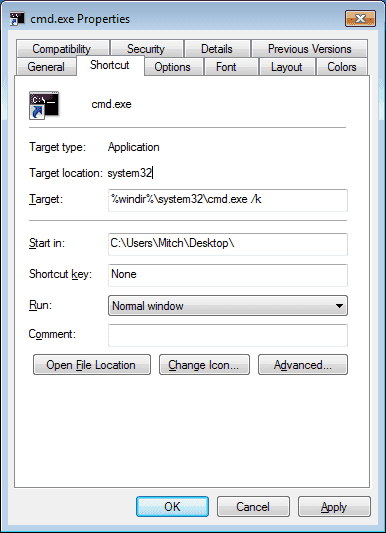Hier ist ein schneller und einfacher Windows-Tipp, der sehr nützlich sein kann, wenn Sie immer über eine Eingabeaufforderung auf einen bestimmten Speicherort auf Ihrer Festplatte zugreifen möchten. Im folgenden Beispiel werde ich eine Verknüpfung zu einem Eingabeaufforderungsfenster erstellen, das mit meinem Desktop als Stammordner geöffnet wird. Dies kann praktisch sein, wenn Sie mit Dateien arbeiten möchten, die Sie auf Ihrem Desktop verwenden (z. B. Dateien, die Sie gerade von Firefox heruntergeladen haben usw.).
- Klicken Sie mit der rechten Maustaste in den freien Bereich Ihres Desktops und klicken Sie auf "Neu“> “Abkürzung“.
- Geben Sie für den Standort eine der folgenden Zeilen ein oder kopieren Sie sie und fügen Sie sie ein. Der erste ist Standard, der zweite wird im Administratormodus verwendet.
% windir% \ system32 \ cmd.exe / k% windir% \ system32 \ cmd.exe / k cd \ Users \ YourAccount \ Desktop
- Klicken "Nächster“.
- Geben Sie für den Namen etwas Beschreibendes ein, z. B. "Eingabeaufforderung am Desktop" dann klick "Fertig“.
- Klicken Sie nun mit der rechten Maustaste auf die neue Verknüpfung und wählen Sie "Eigenschaften“.
- Ändere das "Startet in"Feld in das Verzeichnis, in dem Sie die Eingabeaufforderung starten möchten. In diesem Fall möchten wir, dass es auf meinem Desktop startet. Geben Sie also Folgendes ein:
"C: \ Benutzer \ Mitch \ Desktop \" -Stellen Sie sicher, dass Sie die Anführungszeichen angeben, und natürlich müssen Sie diesen Dateipfad an Ihr eigenes System anpassen (d. H. "Knr" durch Ihren eigenen Windows-Benutzernamen ersetzen).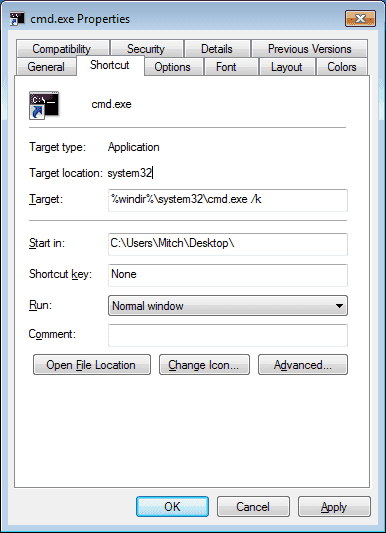
- Sie können eine Tastenkombination zuweisen, wenn Sie möchten, sowie andere Optionen konfigurieren. Wenn Sie dieses Symbol im Administratormodus verwenden, klicken Sie mit der rechten Maustaste auf das Symbol und wählen Sie dann "Abkürzung” > “Fortgeschrittene… ", dann überprüfe "Führen Sie als Administrator aus“). Wenn Sie fertig sind, klicken Sie auf "OK“.
(Optional) Klicken Sie auf die Verknüpfung, die Sie erstellt haben, und ziehen Sie sie auf die Schnellstartleiste oder legen Sie sie an eine beliebige Stelle, damit Sie schnell darauf zugreifen können.
Das ist es! Wann immer Sie ein Eingabeaufforderungsfenster an der Stelle wünschen, die Sie in der Verknüpfung angegeben haben, klicken Sie einfach auf das Symbol (oder verwenden Sie die Tastenkombination, falls Sie eine definiert haben), und Sie sind geschäftlich tätig!